Win11游戏没声音了如何恢复|Win11打游戏没声音其它正常
来源:PE吧 作者:Bill 发布于:2022-06-10 17:18:49 浏览:2481
电脑玩游戏没声音,确实是很影响用户体验,刚好有使用Win11系统的用户就遇到该问题,不知道怎么解决,这篇文章是PE吧给大家带来的Win11游戏没声音恢复方法。
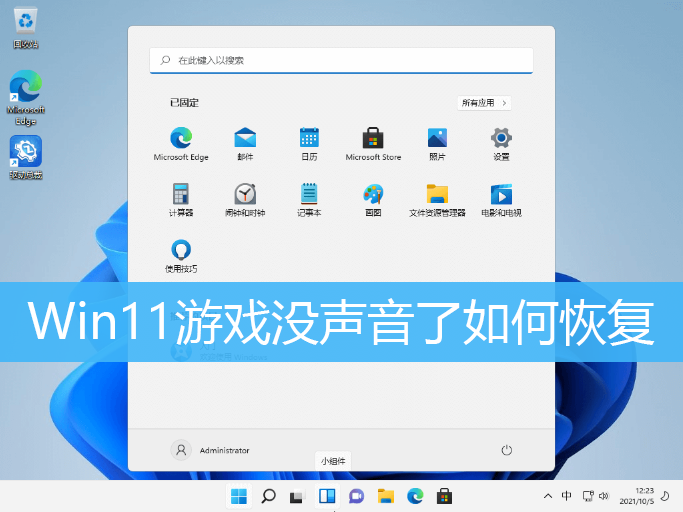
方法一:
1、打开Windows系统设置(Win+i),选择声音(音量级别、输出、输入、声音设备);
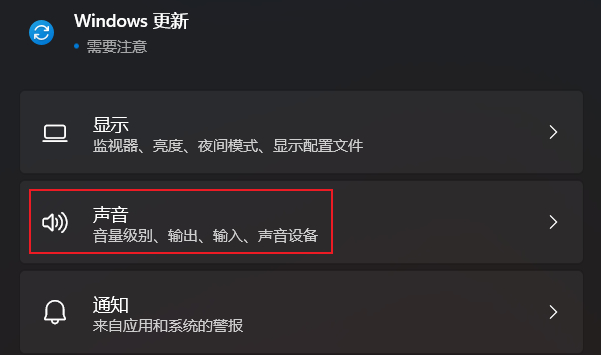
2、点击最下方的更多声音设置;
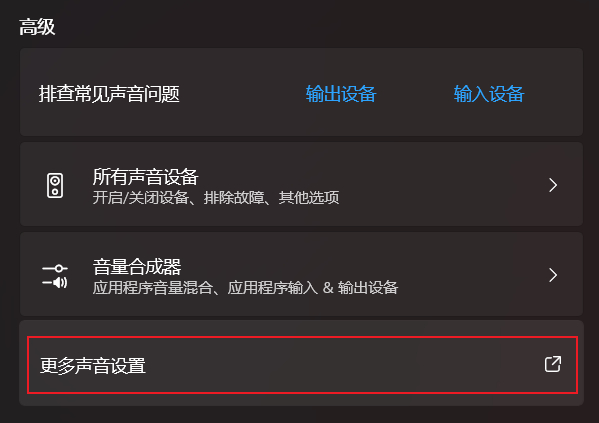
3、声音窗口,找到并双击正在使用的声音设备;
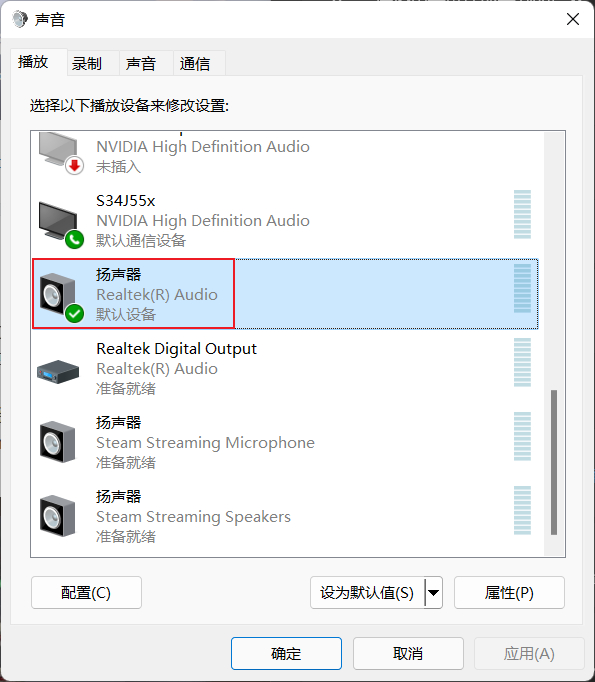
4、高级选项卡下,取消勾选允许应用程序独占控制该设备和启用音频增强,确定保存;
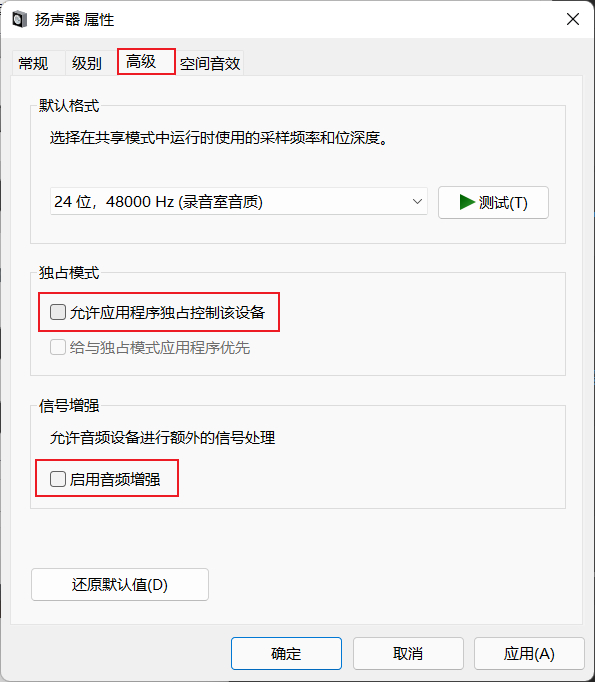
方法二:
1、首先,点击任务栏上的开始图标,在顶部搜索栏,输入疑难解答,打开系统给出的最佳匹配疑难解答设置系统设置;
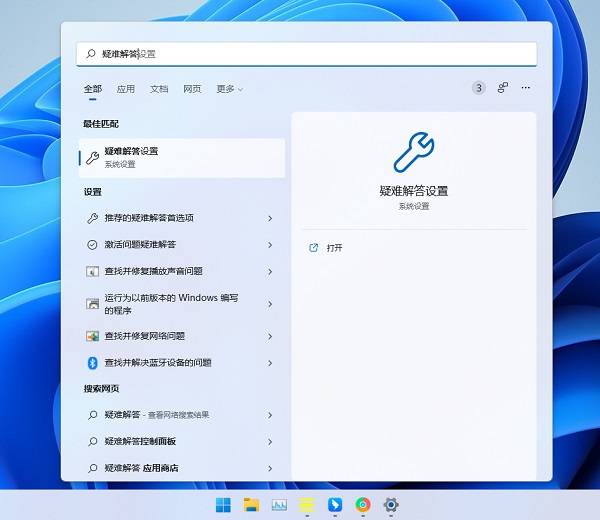
2、选项下,点击其他疑难解答;
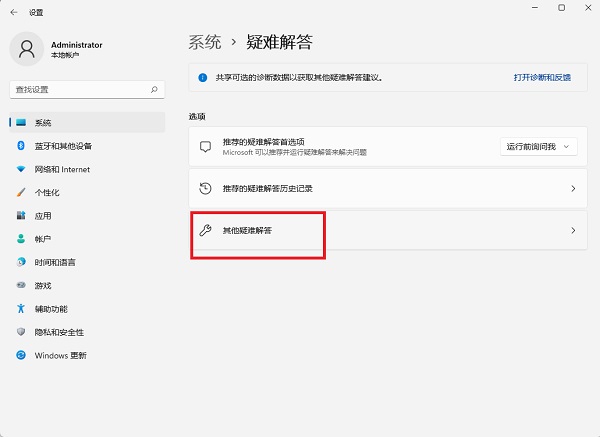
3、其他疑难解答最常用下,可以找到播放音频,点击右边的运行;
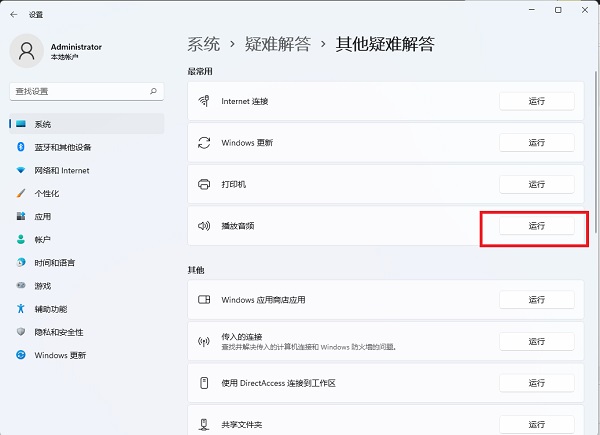
4、点击运行后,系统开始检测问题,大部分情况,都可以通过此方法解决,除非是硬件故障。用户可以根据具体原因,按照提示解决;
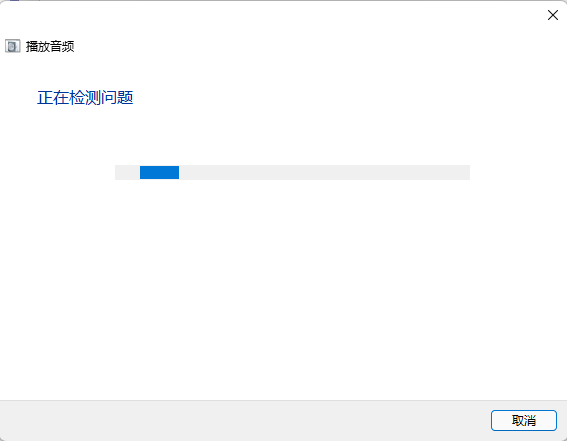
也可以直接右键点击声音图标,打开的菜单项中,选择声音问题疑难解答
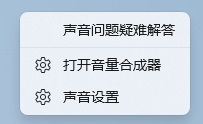
以上就是Win11游戏没声音了如何恢复|Win11打游戏没声音其它正常文章,如果大家也遇到了这样的问题,可以按照这篇文章的方法教程进行操作。要想了解更多Windows资讯,请继续关注PE吧。



